如何利用Excel高效创建生产表格?
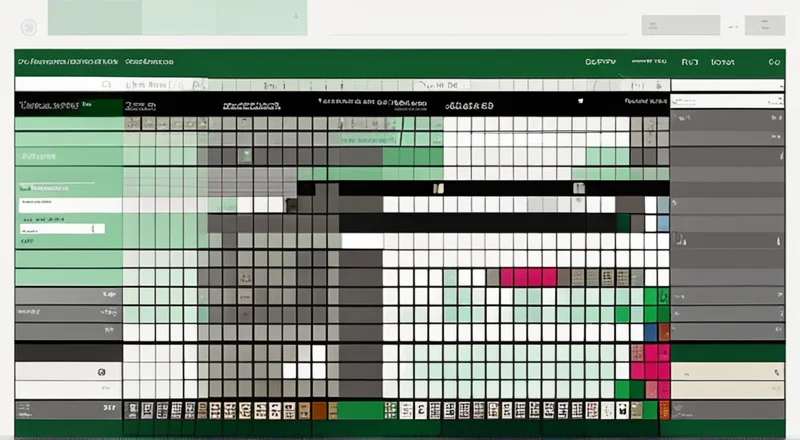
如何利用Excel高效创建生产表格?
在当今的生产环境中,高效管理生产和跟踪进度至关重要。而Excel,作为一款功能强大的电子表格软件,能够帮助我们轻松创建、管理和分析生产表格。本文将详细探讨如何使用Excel来制作生产表格,以提高生产效率。
Excel在生产管理中的重要性
在现代制造业中,生产计划和管理需要精确的数据支持。Excel凭借其直观的界面、丰富的函数库以及强大的数据分析能力,成为了生产管理的理想工具。通过Excel,我们可以轻松地记录生产数据、生成报表、进行数据分析,并根据结果制定策略。
准备工作:安装必要的Excel插件
虽然Excel本身已经具备了强大的数据处理能力,但为了进一步提升效率,我们还可以安装一些额外的插件。例如,Power Query可以方便地从各种数据源中获取数据,Power Pivot则能提供更高级的数据建模和分析功能。这些插件都可以在Excel的“插入”选项卡中找到。
步骤1:定义数据结构
创建生产表格的第一步是确定需要记录哪些数据。通常,生产表格应包括以下关键字段:
- 产品名称/型号:记录生产的产品类型。
- 生产日期/时间:记录生产的时间,便于后续的统计分析。
- 生产数量:记录每天或每批次的生产数量。
- 生产人员:记录负责生产的员工信息,便于责任分配。
- 设备状态:记录生产设备的状态,确保设备正常运行。
- 质量检查结果:记录产品质量检验的结果,确保产品质量。
确定好这些字段后,可以在Excel中创建相应的列。此外,还可以根据实际需要添加更多字段,如物料消耗、成本等。
步骤2:输入和整理数据
输入数据是生产表格制作的重要环节。为了确保数据的准确性,可以采用以下方法:
- 手动输入:对于小规模生产,可以直接手动输入数据。
- 导入外部数据:对于大规模生产,可以考虑从ERP系统或其他数据库导入数据。使用Excel的“数据”->“从其他来源”->“从文本/CSV”等功能,可以轻松导入外部数据。
输入完数据后,建议对数据进行整理。可以使用“数据”->“筛选”功能,对数据进行分类和排序,以便后续的分析。
步骤3:设计表格布局
良好的表格布局不仅能让表格看起来更加美观,也能提高数据的可读性和可操作性。以下是几个建议:
- 使用合并单元格:对于不需要显示具体数据的行或列,可以使用合并单元格功能,使表格看起来更加整洁。
- 设置条件格式:通过“开始”->“条件格式”功能,可以对特定条件下的单元格进行高亮显示。例如,当产品质量不合格时,可以自动将相关单元格标记为红色。
- 设置表格样式:使用“设计”选项卡中的预设样式,可以使表格看起来更加专业。也可以自定义表格样式,调整字体、颜色等。
步骤4:添加图表和图形
为了更好地展示生产数据,可以使用Excel的图表功能。常见的生产图表包括:
- 柱状图:用于比较不同产品的产量。
- 折线图:用于展示产量随时间的变化趋势。
- 饼图:用于显示不同类型产品的比例。
除了图表,还可以添加图形来丰富表格的内容。例如,使用“插入”->“形状”功能,可以添加箭头、标注等,使表格更加生动。
步骤5:编写公式和函数
Excel提供了丰富的公式和函数,可以帮助我们快速计算生产数据。以下是常用的几个公式:
- SUM:用于计算总和。例如,可以使用SUM函数计算每天的总产量。
- AVERAGE:用于计算平均值。例如,可以使用AVERAGE函数计算每个工人的平均产量。
- COUNTIF:用于统计满足特定条件的单元格数量。例如,可以使用COUNTIF函数统计不合格产品的数量。
- VLOOKUP:用于查找匹配的数据。例如,可以从物料清单中查找某种材料的单价。
- IF:用于判断并返回不同的值。例如,可以根据质量检查结果,判断是否需要返工。
步骤6:使用数据透视表进行高级分析
数据透视表是Excel的一项强大功能,可以让我们对大量数据进行复杂的分析。以下是使用数据透视表的步骤:
- 选择需要分析的数据区域。
- 点击“插入”->“数据透视表”。
- 在弹出的对话框中,选择放置数据透视表的位置。
- 在右侧的数据透视表字段列表中,拖动字段到“行”、“列”、“值”等区域。
- 根据需要设置汇总方式(如求和、计数等)。
例如,可以通过数据透视表来分析不同产品的产量分布,或者查看各时间段的生产情况。
步骤7:定期更新和维护生产表格
生产是一个持续的过程,因此生产表格也需要不断更新和维护。以下是一些建议:
- 定期备份:为了避免数据丢失,应定期备份生产表格。
- 及时更新数据:每天或每周,根据实际情况更新生产数据。
- 检查数据准确性:定期检查数据的准确性,避免错误数据影响分析结果。
- 保持简洁:随着数据的增加,表格可能会变得复杂。定期清理不再需要的数据,保持表格简洁。
结论
通过以上步骤,我们可以利用Excel高效地创建和管理生产表格。Excel不仅提供了丰富的数据处理功能,还允许我们灵活定制表格,以满足实际需求。希望本文能够帮助大家更好地利用Excel,提升生产管理水平。
案例研究:某制造公司使用Excel提升生产效率
以一家制造公司为例,该公司在引入Excel制作生产表格前,一直面临数据管理混乱的问题。生产数据分散在多个文档中,难以进行有效分析。在引入Excel后,公司首先定义了统一的数据结构,包括产品名称、生产日期、生产数量等关键字段。接着,他们通过手动输入和外部数据导入的方式,将所有生产数据整合到一个Excel文件中。随后,公司设置了合理的表格布局,并添加了图表和公式,使得生产数据的可视化和分析更加直观。通过使用数据透视表,公司能够快速掌握各产品和各时间段的生产情况。最终,该公司通过Excel成功提升了生产效率,降低了运营成本。
常见问题解答
如何在Excel中设置自动更新数据?
在Excel中设置自动更新数据,可以使用“数据”->“查询与连接”功能。具体步骤如下:
- 选择需要自动更新的数据区域。
- 点击“数据”->“从其他来源”->“从文本/CSV”,选择数据源。
- 在弹出的对话框中,点击“加载”。
- 在新打开的查询编辑器中,点击“主页”->“关闭并加载”,选择“关闭并加载到…”。
- 在弹出的对话框中,选择“仅创建连接”,然后点击“确定”。
- 右键点击数据区域,选择“刷新数据”。这样,Excel会定期自动刷新数据。
Excel表格中的日期格式应该如何设置?
在Excel中设置日期格式,可以通过以下步骤:
- 选中包含日期的单元格。
- 点击“开始”->“数字”旁边的下拉箭头。
- 选择“日期”类别,在右侧列表中选择合适的日期格式。
- 如果需要自定义日期格式,可以选择“自定义”,然后输入所需的格式代码。
Excel中的VLOOKUP函数如何使用?
VLOOKUP函数用于在数据表中查找匹配的数据。其基本语法为:
VLOOKUP(lookup_value, table_array, col_index_num, [range_lookup])
其中:
- lookup_value:需要查找的值。
- table_array:包含查找值和返回值的区域。
- col_index_num:返回值所在的列号。
- range_lookup:指定是否进行近似匹配(TRUE或FALSE)。默认为FALSE。
例如,假设A1:A10包含产品名称,B1:B10包含单价。要在C2单元格中查找产品A的单价,可以使用以下公式:
=VLOOKUP("A", A1:B10, 2, FALSE)
如何在Excel中添加注释?
在Excel中添加注释,可以通过以下步骤:
- 选中需要添加注释的单元格。
- 右键点击该单元格,选择“插入批注”。
- 在弹出的批注框中输入注释内容。
- 点击空白区域,完成注释添加。
如何使用Excel进行敏感数据保护?
为了保护生产表格中的敏感数据,可以采取以下措施:
- 密码保护工作簿:在“文件”->“信息”->“保护工作簿”中,可以设置工作簿的打开和修改密码。
- 隐藏敏感数据:使用“开始”->“单元格”->“格式”->“隐藏”功能,隐藏敏感数据。
- 使用数据验证:在“数据”->“数据工具”->“数据验证”中,可以限制用户只能输入特定范围内的数据。
结论:如何利用Excel高效创建生产表格
综上所述,利用Excel高效创建生产表格需要经过以下几个步骤:
- 定义数据结构
- 输入和整理数据
- 设计表格布局
- 添加图表和图形
- 编写公式和函数
- 使用数据透视表进行高级分析
- 定期更新和维护生产表格
通过这些步骤,不仅可以提高生产数据的管理效率,还能帮助管理层做出更加科学的决策。希望本文能为您提供有益的指导。









